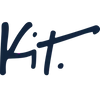Modul rapid și ușor de a vă pune reclamele Facebook pe Autopilot
Publicat: 2016-06-07Personalizarea este un instrument puternic.
Când vine vorba de a construi campanii de marketing eficiente, oferirea clienților dvs. de informații relevante și în timp util este un pas cheie în captarea interesului acestora și readucerea lor în magazinul dvs. online.
Dacă doriți cu adevărat să oferiți campaniilor dvs. o notă personală, luați în considerare difuzarea anunțurilor dinamice pentru produse pe Facebook.
Anunțurile dinamice pentru produse vă permit să difuzați anunțuri clienților dvs. cu exact produsele pe care doresc să le vadă. Cu puterea Facebook Pixel , Dynamic Product Ads utilizează informații comportamentale despre vizitatorii site-ului dvs. web pentru a determina ce produse ar trebui să fie prezentate în diferitele dvs. tipuri de reclame Facebook.
Acest proces, cunoscut și sub denumirea de redirecționare , este o modalitate foarte eficientă de a transforma clienții obișnuiți în vitrine în clienți dedicați, deoarece vizitatorii site-ului cărora li se difuzează anunțuri redirecționate au cu 70% mai multe șanse de a face conversie .
Ce este un anunț dinamic de produs?
Reclamele dinamice de produs sunt o modalitate de a afișa reclame Facebook cu un singur produs sau cu mai multe produse clienților care v-au vizitat deja site-ul web, prezentând produsele de care Facebook știe deja că sunt interesați clienții dvs. în funcție de comportamentul lor.
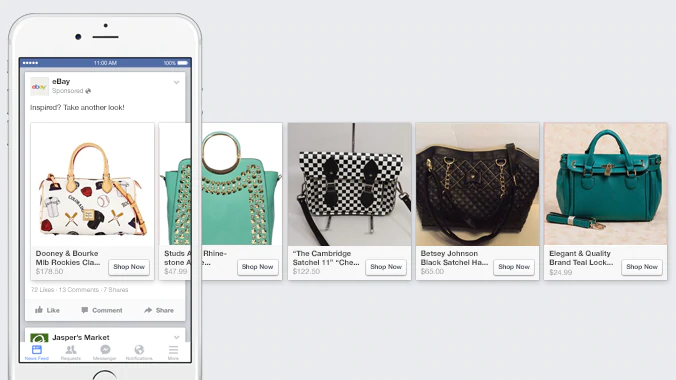 Credit imagine: Facebook
Credit imagine: Facebook
Puteți utiliza anunțuri dinamice de produs pentru a viza trei comportamente diferite ale clienților:
Produsele prezentate în reclamă sunt în întregime influențate de ceea ce clienții dvs. s-au uitat deja, și-au exprimat interesul sau au achiziționat anterior, ceea ce face din Dynamic Product Ads o modalitate extrem de personalizată de a intra în legătură cu clienții dvs. și de a prezenta produsele pe care aceștia doresc cu adevărat să le vadă.
Vă prezentăm Kit: angajatul dvs. virtual gratuit
Kit ajută mii de proprietari de magazine Shopify să își comercializeze magazinul online. Angajați Kit pentru a stimula vânzările și implicarea clienților cu reclame Facebook și Instagram, marketing prin e-mail, postări pe rețele sociale și multe altele.
Închiriez Kit gratuitNu numai că anunțurile dinamice pentru produse oferă campaniilor dvs. un nivel suplimentar de personalizare, dar vă economisesc și timp și efort, permițându-vă să difuzați reclame Facebook foarte relevante clienților dvs., fără a fi nevoie să creați sute de anunțuri diferite pentru toate produsele de pe dvs. site-ul web.
Cum să configurați anunțuri dinamice de produs pe Facebook
Deși configurarea anunțurilor dinamice pentru produse poate părea intimidantă la început, este de fapt destul de simplă. Pentru a vă ajuta să creați primul set de anunțuri dinamice pentru produse, am creat un ghid pas cu pas.
Hai să aruncăm o privire.
1. Încărcați catalogul dvs. de produse pe Facebook
Pentru a configura primul anunț dinamic, va trebui să utilizați Business Manager pentru a încărca catalogul de produse al magazinului dvs. online pe Facebook.
Catalogul dvs. de produse este un fișier de date care listează toate articolele din magazinul dvs. pe care doriți să le afișați în reclamele dvs. de pe Facebook.
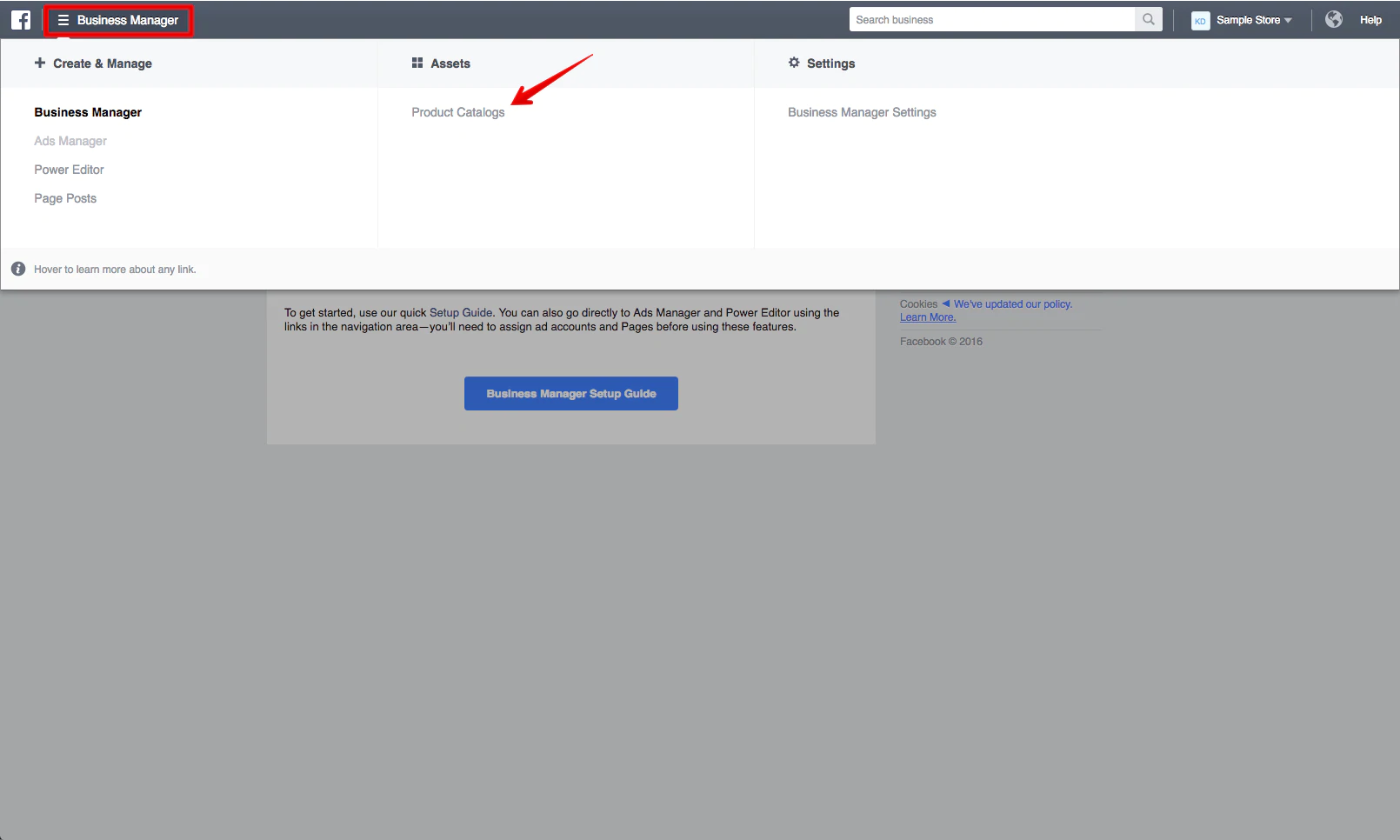 Mai întâi, accesați contul dvs. de Business Manager. Faceți clic pe „Manager de afaceri” în partea din stânga sus a barei de navigare și apoi faceți clic pe „Cataloage de produse” sub antetul „Active”.
Mai întâi, accesați contul dvs. de Business Manager. Faceți clic pe „Manager de afaceri” în partea din stânga sus a barei de navigare și apoi faceți clic pe „Cataloage de produse” sub antetul „Active”.
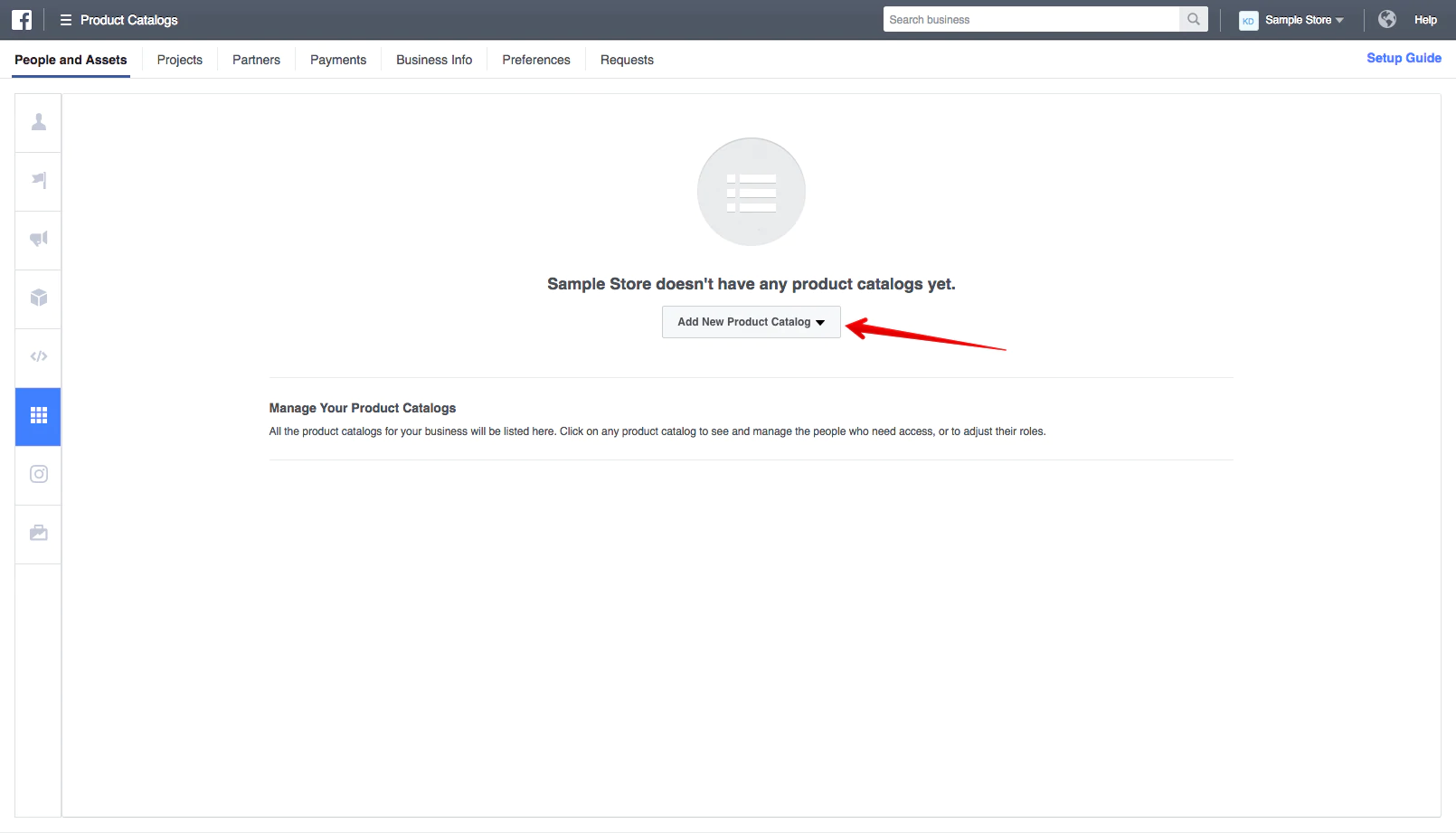 Acum, faceți clic pe „Adăugați un nou catalog de produse” și selectați „Creați un nou catalog de produse” din meniul drop-down.
Acum, faceți clic pe „Adăugați un nou catalog de produse” și selectați „Creați un nou catalog de produse” din meniul drop-down.
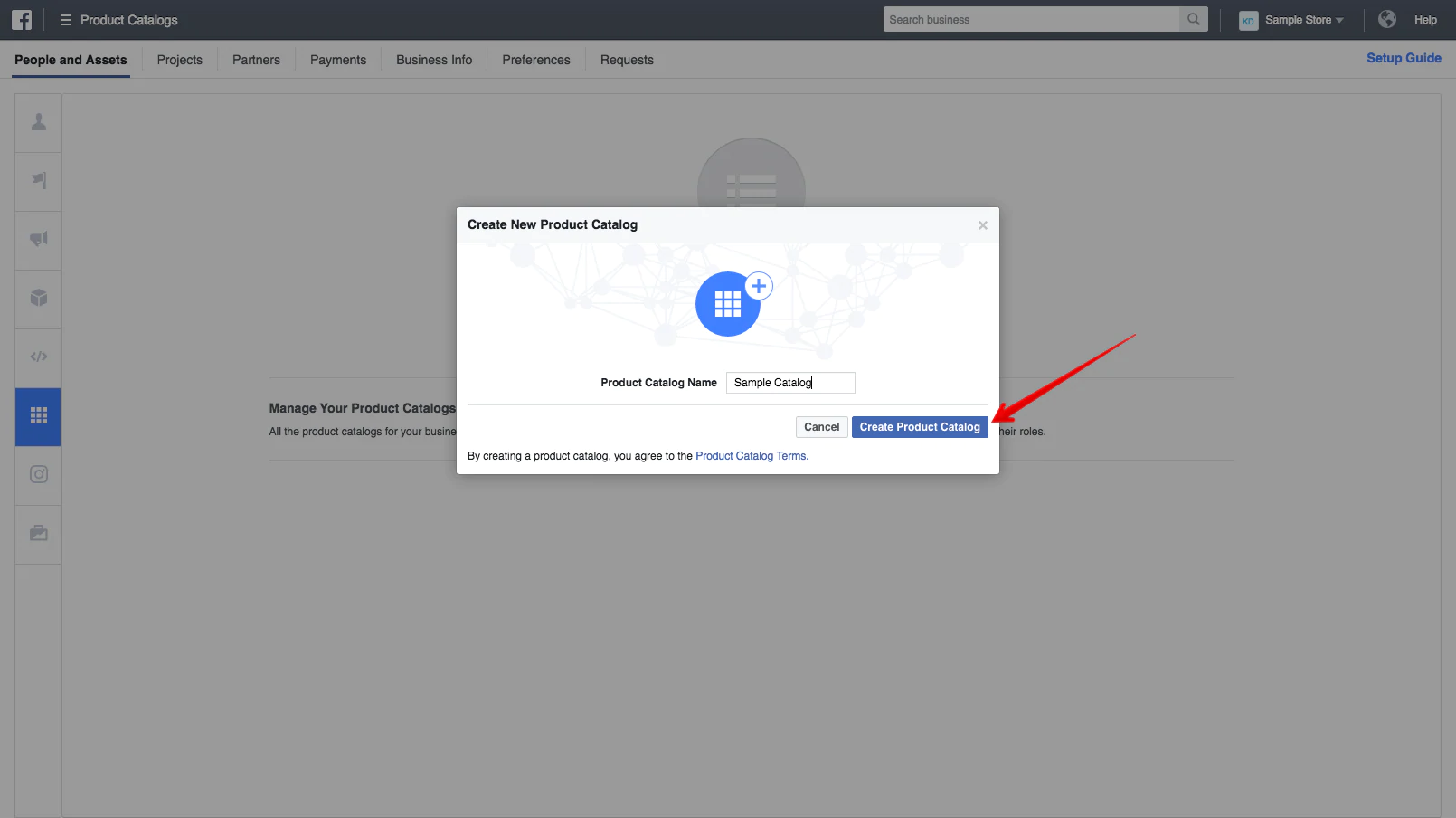 Dați un nume catalogului dvs. de produse (de obicei este bine să rămâneți aici cu numele magazinului dvs.) și faceți clic pe „Creați catalogul de produse”.
Dați un nume catalogului dvs. de produse (de obicei este bine să rămâneți aici cu numele magazinului dvs.) și faceți clic pe „Creați catalogul de produse”.
Odată ce ați creat catalogul de produse, va trebui să adăugați un flux de produse, astfel încât catalogul să vă poată genera automat listele de produse.
Un feed de produse este o listă de produse din magazinul dvs. online. Puteți crea mai multe fluxuri de produse pentru a reprezenta diferite categorii de produse din magazinul dvs. online, cum ar fi produse care sunt disponibile numai în anumite regiuni sau produse care se adresează anumitor categorii demografice.
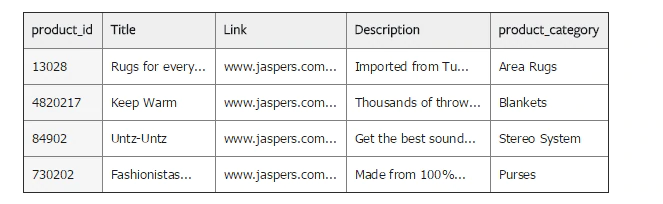 Credit imagine: Facebook
Credit imagine: Facebook
Înainte de a trece la pasul următor, va trebui să creați un flux de produse pentru magazinul dvs. online. Feedurile de produse sunt în esență foi de calcul care listează toate detaliile produselor dvs. și pot fi fișiere CSV, TSV, RSS XML sau ATOM XML.
Dacă dețineți un magazin Shopify, vă puteți configura feedul de produse folosind aplicația Facebook Product Feed din Shopify App Store .
Lista de lectură gratuită: Tactici de marketing în rețelele sociale
Doriți să aflați mai multe despre modul în care rețelele sociale pot ajuta la creșterea vânzărilor? Descărcați lista noastră gratuită, organizată de articole de mare impact.
Primiți lista noastră de lectură Tactici de marketing pe rețelele de socializare direct în căsuța dvs. de e-mail.
Aproape acolo: vă rugăm să introduceți adresa de e-mail de mai jos pentru a obține acces instantaneu.
De asemenea, vă vom trimite actualizări despre noi ghiduri educaționale și povești de succes din buletinul informativ Shopify. Urăm SPAM-ul și promitem să vă păstrăm adresa de e-mail în siguranță.
Feedul dvs. de produse trebuie să respecte reguli stricte de formatare și să conțină un set de câmpuri obligatorii pentru a funcționa corect. Pentru a vă face o idee mai bună despre cum ar trebui să vă configurați feedul de produse, aruncați o privire la exemplele de feeduri create de echipa de asistență Facebook .
După ce vă creați feedul de produse, va trebui să îl găzduiți folosind FTP sau să îl încărcați pe un site de stocare în cloud precum Dropbox sau Google Drive . Dacă utilizați aplicația Facebook Product Feed, nu va trebui să o găzduiți nicăieri, deoarece aplicația se ocupă de acea parte pentru dvs.
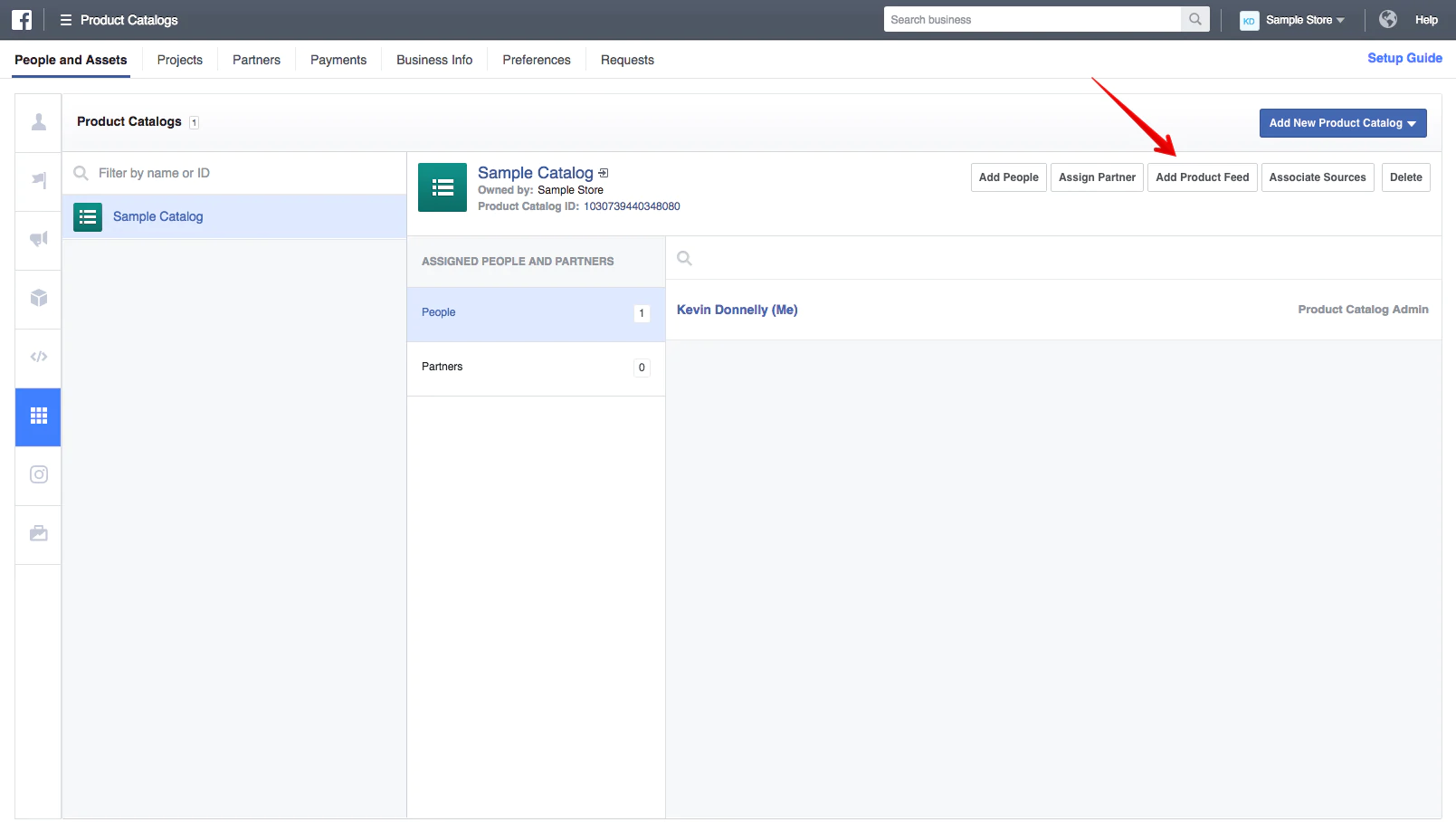 După ce ați încărcat feedul de produse în cloud, accesați „Cataloage de produse” și faceți clic pe „Adăugați flux de produse”.
După ce ați încărcat feedul de produse în cloud, accesați „Cataloage de produse” și faceți clic pe „Adăugați flux de produse”.
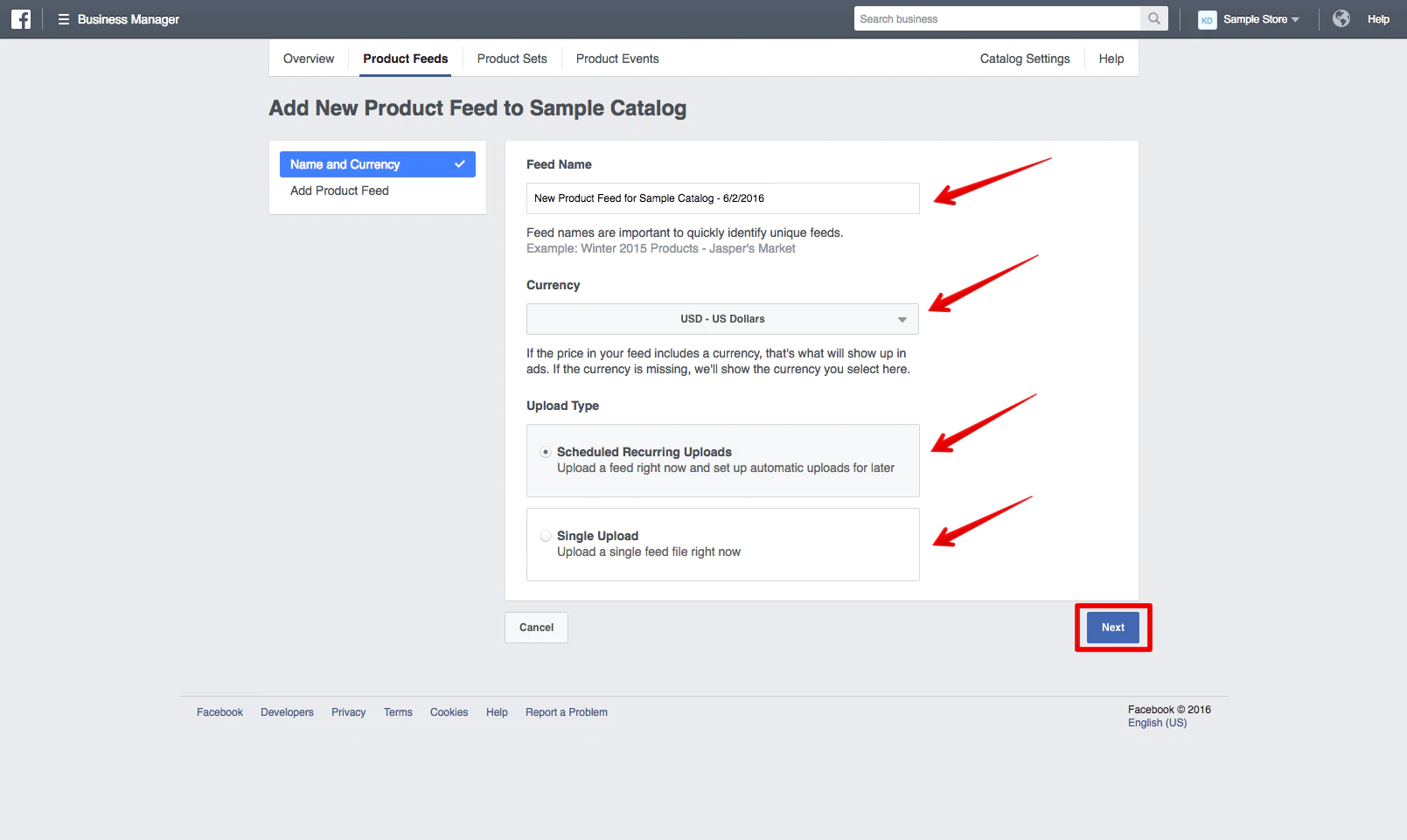 Apoi, veți putea să vă denumiți feedul de produse, să vă ajustați moneda și să alegeți un tip de încărcare pentru feed. Cele două opțiuni sunt „Programați încărcări recurente” și „Încărcare unică”.
Apoi, veți putea să vă denumiți feedul de produse, să vă ajustați moneda și să alegeți un tip de încărcare pentru feed. Cele două opțiuni sunt „Programați încărcări recurente” și „Încărcare unică”.

Cu încărcări recurente, veți putea să adăugați un feed de produse și să îl actualizați ori de câte ori se fac modificări sau se adaugă produse noi. Cu o singură încărcare, veți putea pur și simplu să adăugați un feed de produse static și va trebui să vă actualizați manual feedul în viitor.
Pentru această explicație, să selectăm „Programați încărcări recurente”. Faceți clic pe „Următorul” când sunteți gata să treceți mai departe.
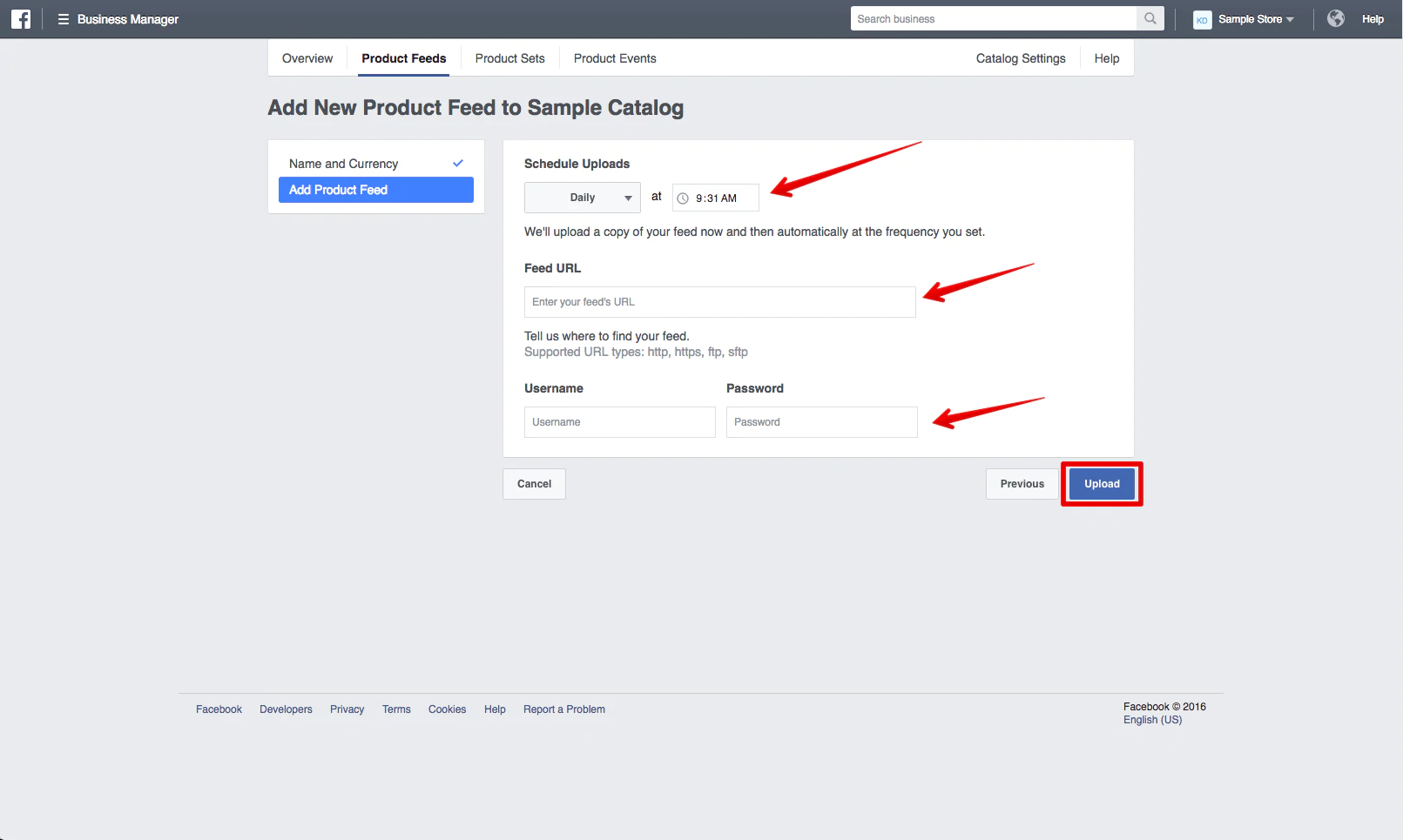 Programați cât de des doriți să se actualizeze feedul dvs. – zilnic sau săptămânal – și introduceți adresa URL a feedului (linkul Dropbox, Google Drive sau FTP pentru foaia de calcul), astfel încât Facebook să știe unde să găsească informațiile despre produs.
Programați cât de des doriți să se actualizeze feedul dvs. – zilnic sau săptămânal – și introduceți adresa URL a feedului (linkul Dropbox, Google Drive sau FTP pentru foaia de calcul), astfel încât Facebook să știe unde să găsească informațiile despre produs.
Pentru utilizatorii aplicației Facebook Product Feed, va trebui pur și simplu să vă conectați la aplicație și să căutați adresa URL a feedului de produse generată automat (va arăta cam așa: „http://your-store-name-here.myshopify.com /a/feed/facebook.rss”) și copiați și lipiți acea adresă URL.
Adăugați informațiile de conectare pentru contul dvs. de stocare pentru a oferi Facebook acces la fișier (dacă este necesar). Faceți clic pe „Încărcați”.
Catalogul dvs. de produse va fi acum gata de plecare.
2. Configurați-vă Facebook Pixel
Pentru a ajuta Facebook să înțeleagă care dintre produsele dvs. să le servească la care public, va trebui să plasați pixelul Facebook pe site-ul dvs. web și să îl ajustați astfel încât să urmărească când produsele din Catalogul dvs. de produse sunt vizualizate, adăugate în coș sau achiziționate de dvs. Clienți.
Dacă nu sunteți familiarizat cu pixelii, iată o modalitate ușoară de a vă gândi la ei:
Sunt o mică bucată de cod pe care o adăugați pe site-ul dvs. web pentru a vă urmări vizitatorii. Informațiile pe care le adună despre vizitatorii dvs. vă pot ajuta să le faceți publicitate mai târziu (un proces cunoscut sub numele de retargeting ) și să urmăriți comportamentul acestora atunci când revin pe site-ul dvs.
Pixelii pot părea confuzi la început, dar sunt un instrument esențial pentru urmărirea succesului campaniilor dvs. de marketing.
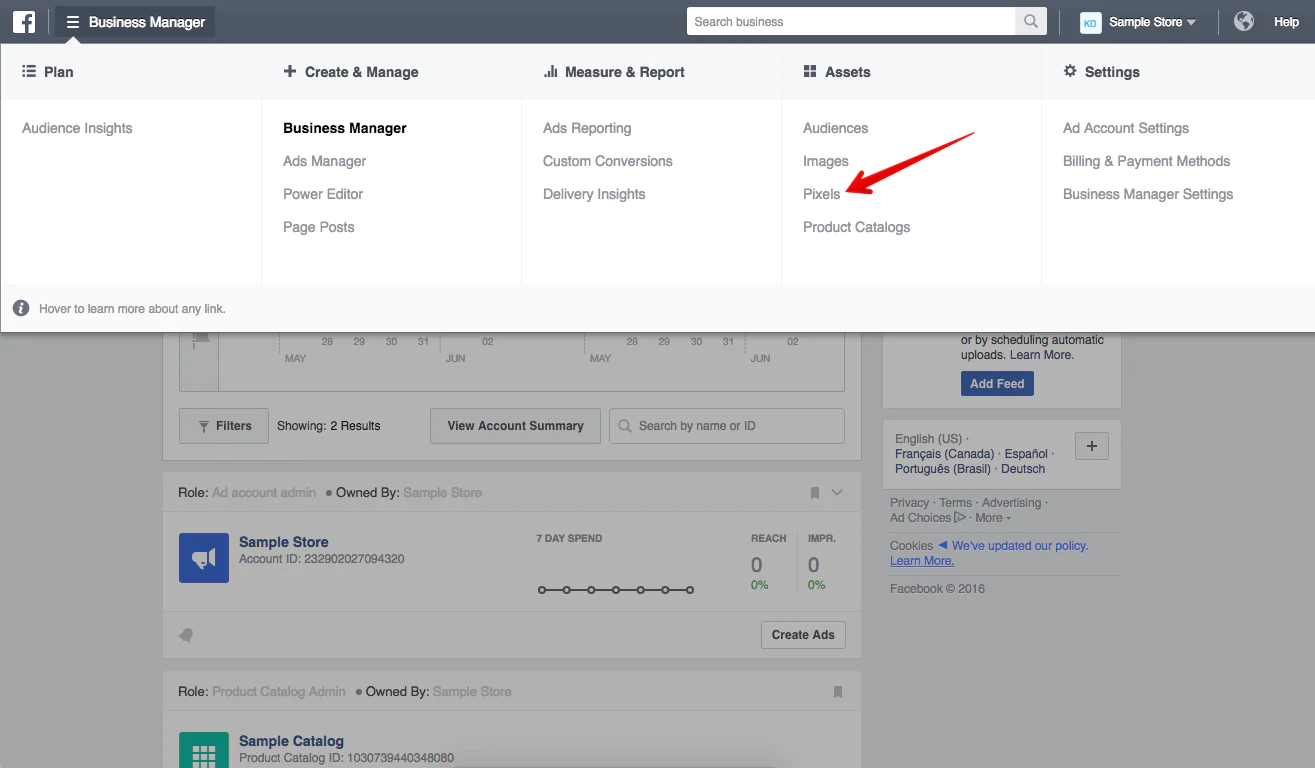 Pentru a vă găsi pixelul, mergeți la Managerul de afaceri. Faceți clic pe „Manager de afaceri” în partea stângă sus a barei de navigare și selectați „Pixeli” sub antetul „Active”.
Pentru a vă găsi pixelul, mergeți la Managerul de afaceri. Faceți clic pe „Manager de afaceri” în partea stângă sus a barei de navigare și selectați „Pixeli” sub antetul „Active”.
 Dacă nu ați creat un pixel înainte, faceți clic pe „Creați un pixel”.
Dacă nu ați creat un pixel înainte, faceți clic pe „Creați un pixel”.
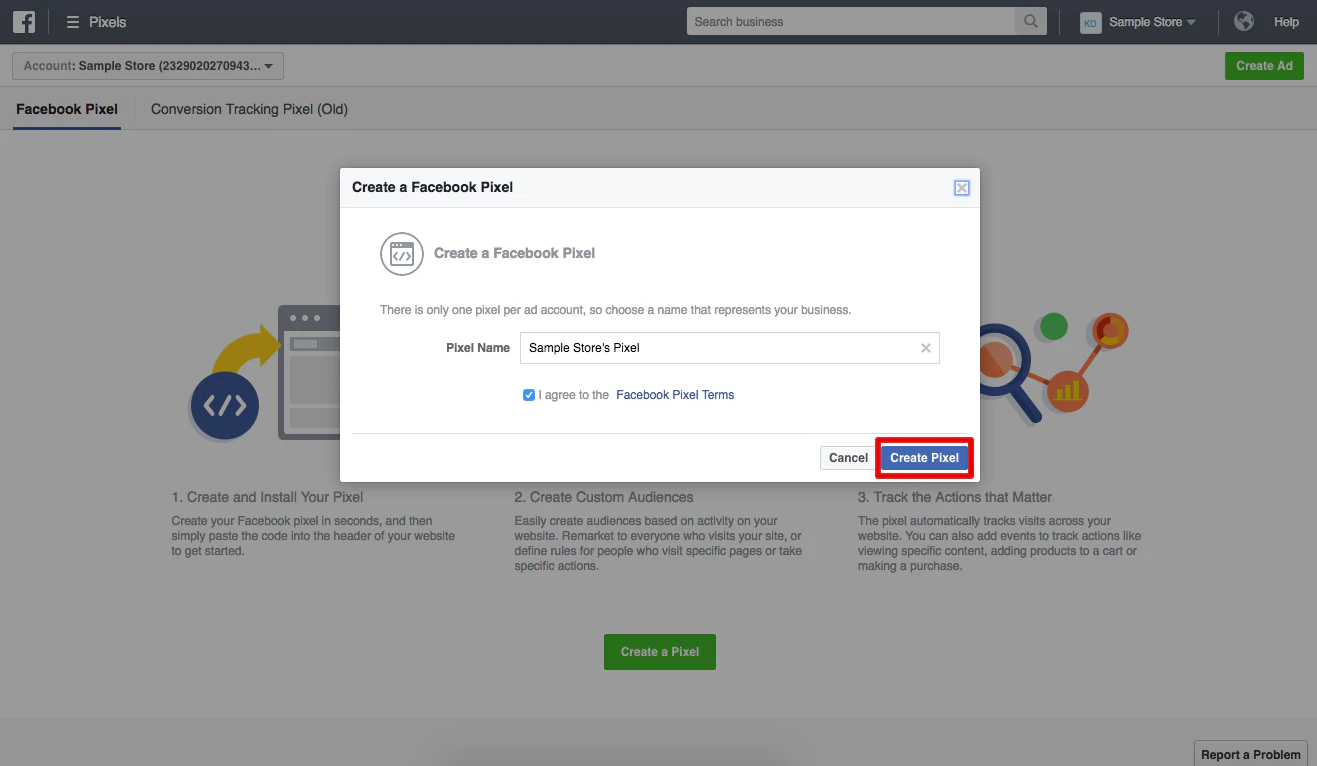 Denumiți-vă pixelul și faceți clic pe „Creați pixelul”.
Denumiți-vă pixelul și faceți clic pe „Creați pixelul”.
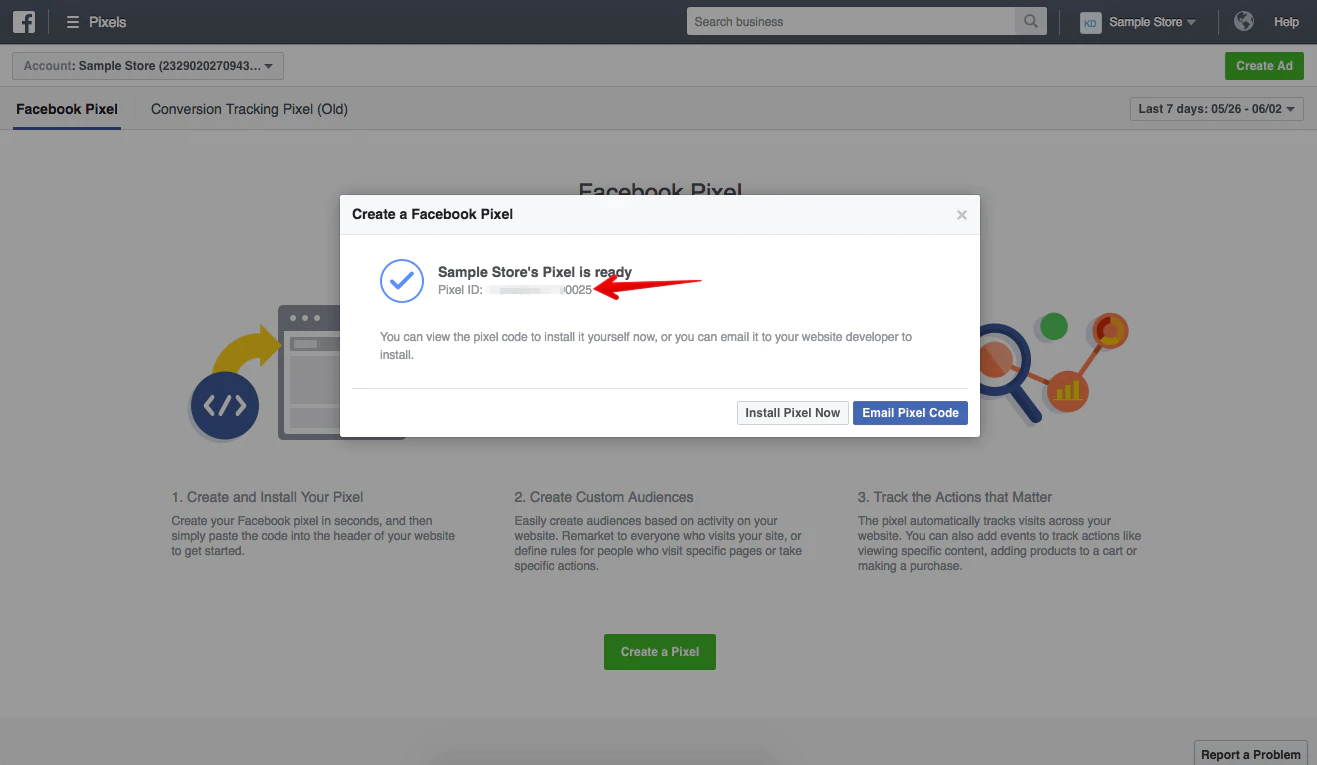 Dacă aveți un magazin Shopify, va trebui pur și simplu să copiați ID-ul pixelului din 15 cifre și să vă adresați administratorului Shopify. Faceți clic pe „Setări”, apoi pe „Magazin online” și inserați ID-ul pixelului în secțiunea „Pixel Facebook”.
Dacă aveți un magazin Shopify, va trebui pur și simplu să copiați ID-ul pixelului din 15 cifre și să vă adresați administratorului Shopify. Faceți clic pe „Setări”, apoi pe „Magazin online” și inserați ID-ul pixelului în secțiunea „Pixel Facebook”.
Faceți clic pe „Salvare”. Pixelul dvs. va fi acum configurat automat pentru a funcționa cu anunțuri dinamice pentru produse.
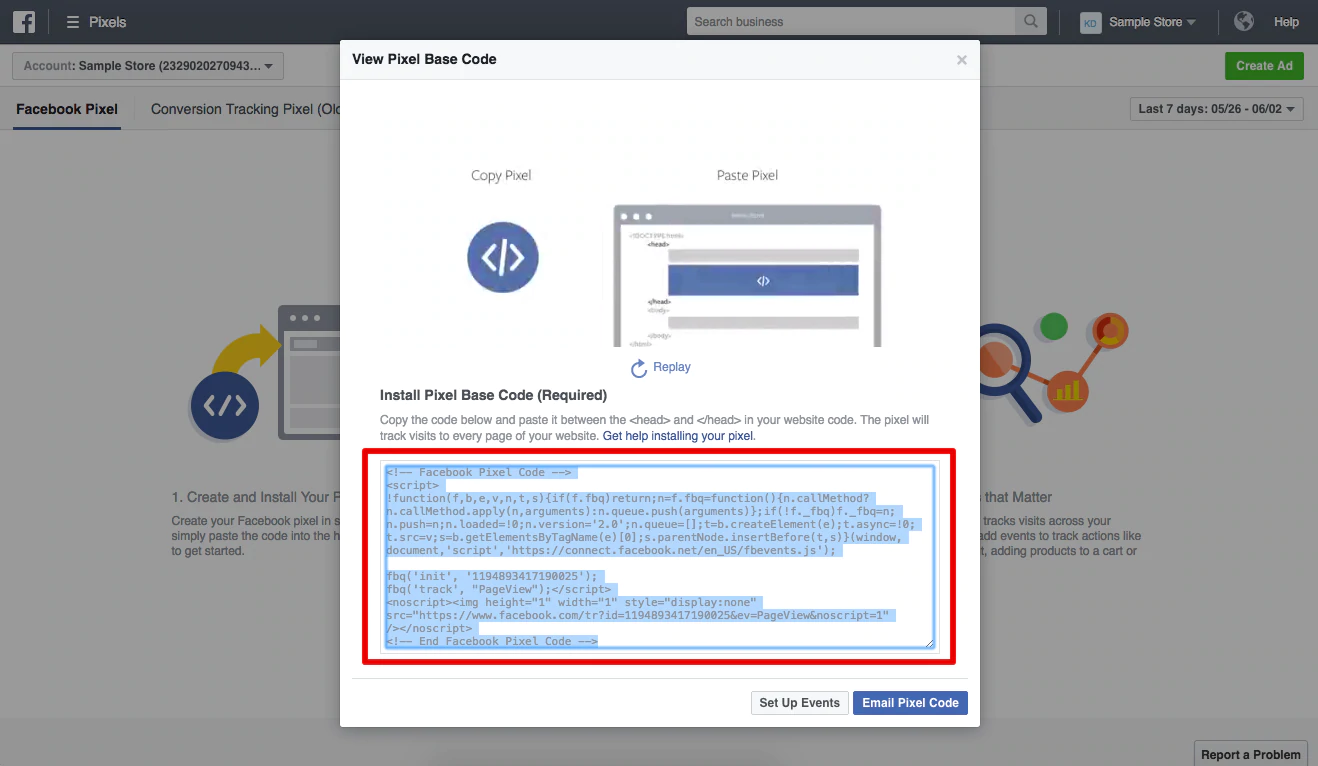
Dacă nu aveți un magazin Shopify, va trebui să configurați manual evenimente standard pentru Facebook Pixel , astfel încât Facebook să poată urmări aceste trei acțiuni: Vizualizați conținut, Adăugați în coș și Cumpărați.
După ce ați configurat evenimentele standard, va trebui să editați codul HTML/CSS al site-ului dvs. web. Copiați și inserați codul între etichetele <head> și </head> de pe fiecare pagină a site-ului dvs. pentru a finaliza configurarea pixelului. Dacă întâmpinați probleme cu pixelul dvs., utilizați Facebook Pixel Helper pentru a găsi sursa problemei.
3. Creați primul dvs. anunț dinamic de produs
Pentru a crea primul anunț dinamic de produs, accesați Editorul de putere Facebook .
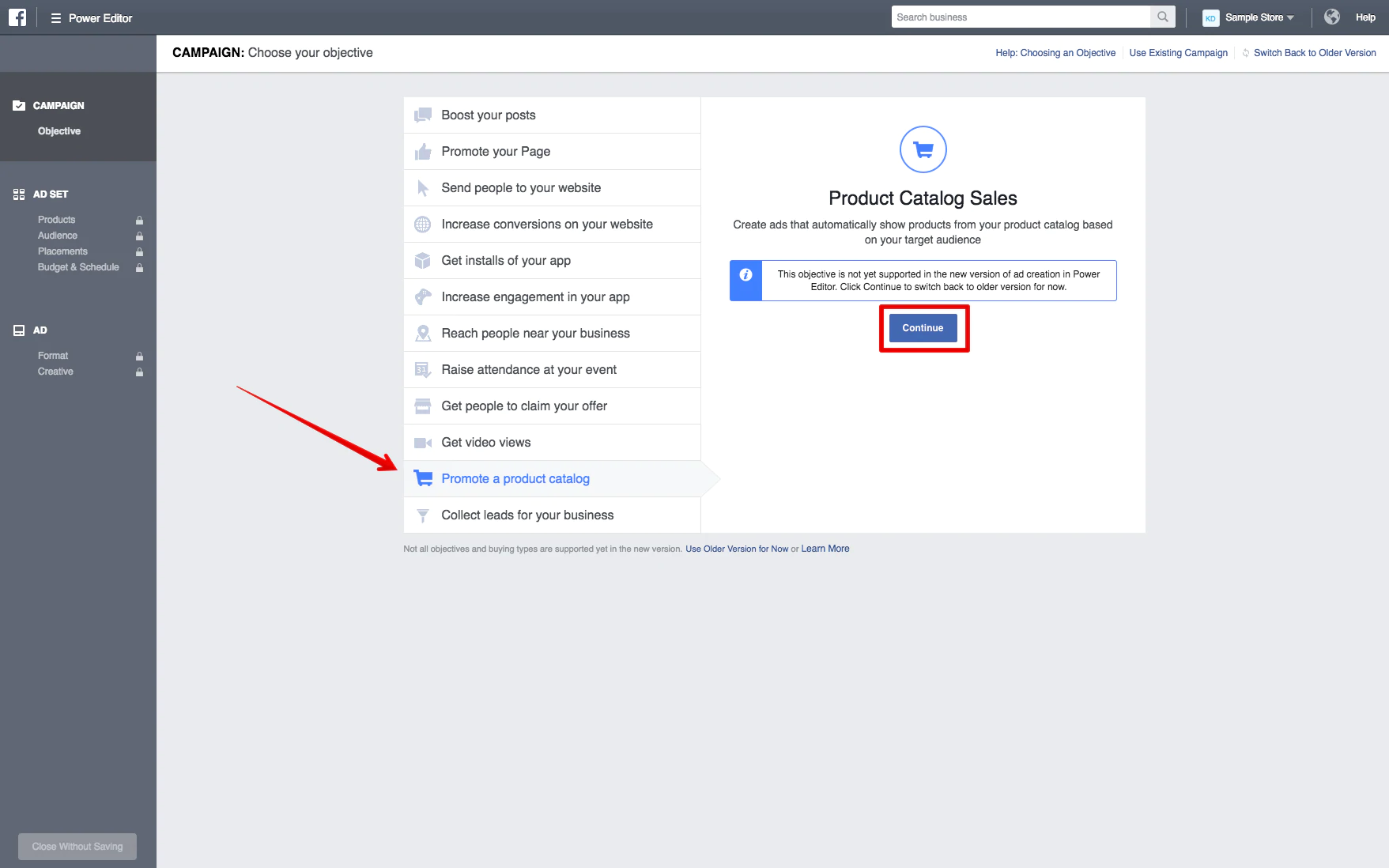 Faceți clic pe „Creați o campanie” și selectați „Promovați un catalog de produse” ca obiectiv.
Faceți clic pe „Creați o campanie” și selectați „Promovați un catalog de produse” ca obiectiv.
Din păcate, anunțurile dinamice pentru produse nu sunt încă disponibile pentru noua versiune a Power Editor, așa că va trebui să vă schimbați vizualizarea la versiunea anterioară pentru a vă crea anunțul. Faceți clic pe „Continuați” și veți reveni automat la vizualizarea clasică.
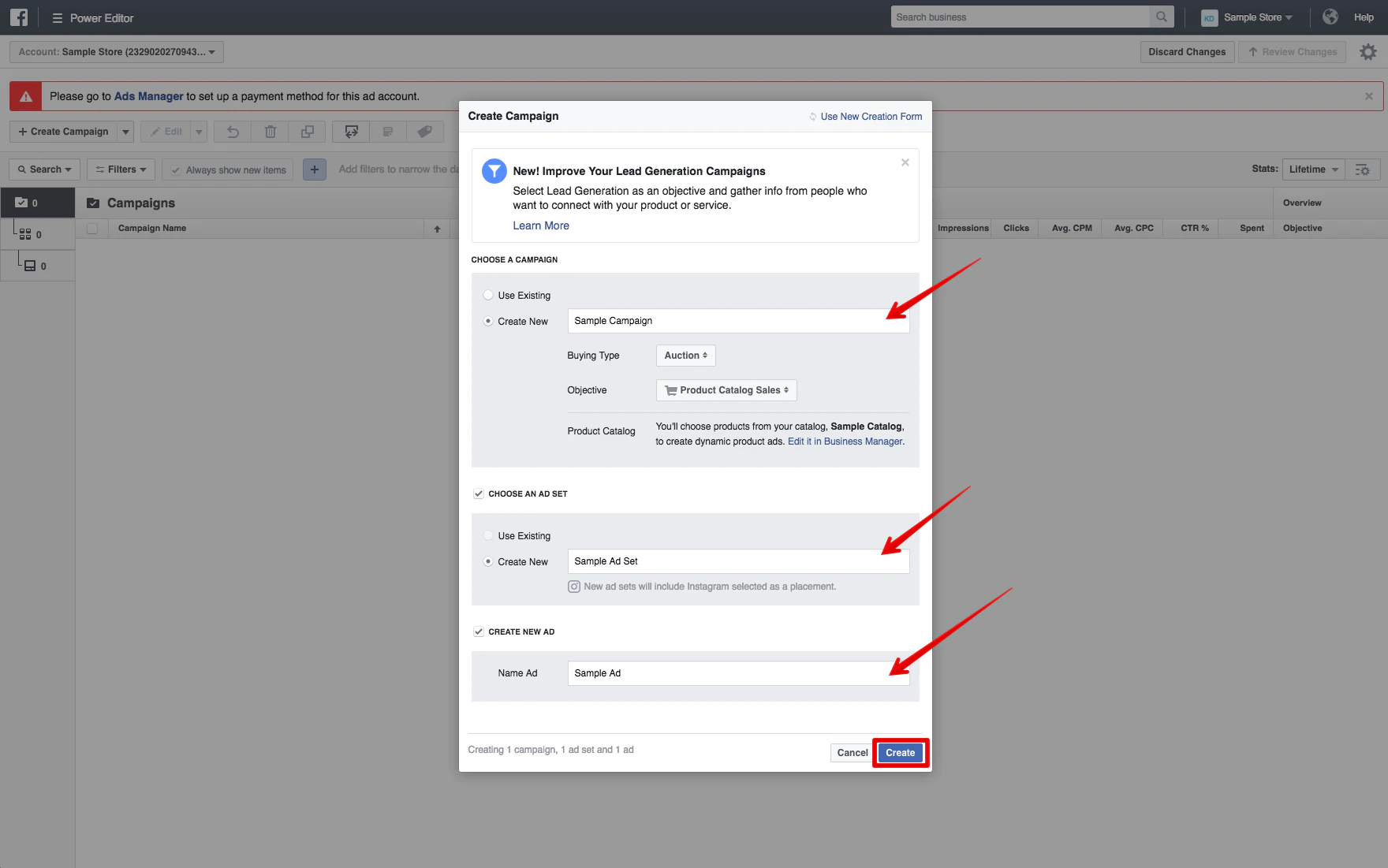 După ce ați revenit la vizualizarea clasică, denumiți campania publicitară, setul de anunțuri și anunțul. Încercați să utilizați un titlu descriptiv pentru campania dvs., astfel încât să o puteți identifica cu ușurință mai târziu (de exemplu, ați putea să-l numiți „Anunțuri dinamice - Vizualizați conținut - Căni” dacă sperați să vizați toți clienții care au vizualizat căni pe site-ul tau).
După ce ați revenit la vizualizarea clasică, denumiți campania publicitară, setul de anunțuri și anunțul. Încercați să utilizați un titlu descriptiv pentru campania dvs., astfel încât să o puteți identifica cu ușurință mai târziu (de exemplu, ați putea să-l numiți „Anunțuri dinamice - Vizualizați conținut - Căni” dacă sperați să vizați toți clienții care au vizualizat căni pe site-ul tau).
Asigurați-vă că „Vânzări în catalog de produse” este încă selectat ca obiectiv al campaniei și faceți clic pe „Creați”.
După ce faceți clic pe „Creați”, modificați setul de anunțuri pentru a vă asigura că promovează catalogul de produse corect. Verificați dacă este configurat corect și apoi selectați bugetul, publicul, locația, destinația de plasare și alte opțiuni de direcționare dorite.
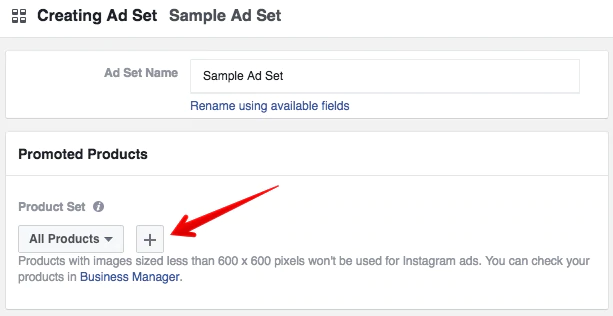
În setul dvs. de anunțuri, veți putea filtra în mod specific produsele pe care doriți să le prezinte anunțurile dvs., numit și „Set de produse”, selectând butonul „+” de sub „Produse promovate”.
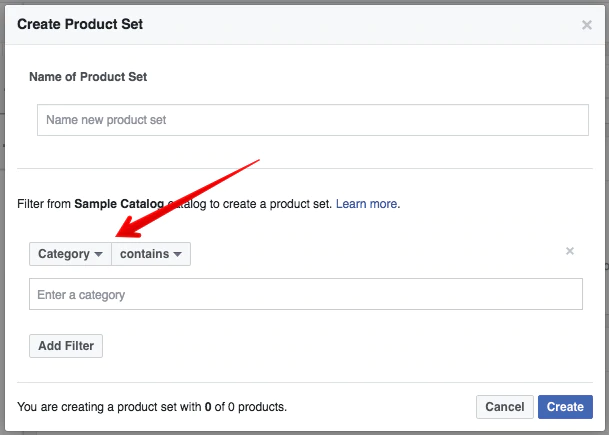 Puteți filtra setul de produse în funcție de disponibilitate, marcă, categorie, tip de produs și preț, permițându-vă să creați anunțuri foarte bine direcționate, cu o copie publicitară mai relevantă. Aceste filtre vă vor organiza automat produsele în funcție de modul în care v-ați configurat catalogul de produse.
Puteți filtra setul de produse în funcție de disponibilitate, marcă, categorie, tip de produs și preț, permițându-vă să creați anunțuri foarte bine direcționate, cu o copie publicitară mai relevantă. Aceste filtre vă vor organiza automat produsele în funcție de modul în care v-ați configurat catalogul de produse.
După ce ați denumit setul de produse și ați terminat de personalizat produsele, faceți clic pe „Creați”. Acum puteți utiliza acest set de produse pentru a completa produsele care vor apărea în acest set de anunțuri.
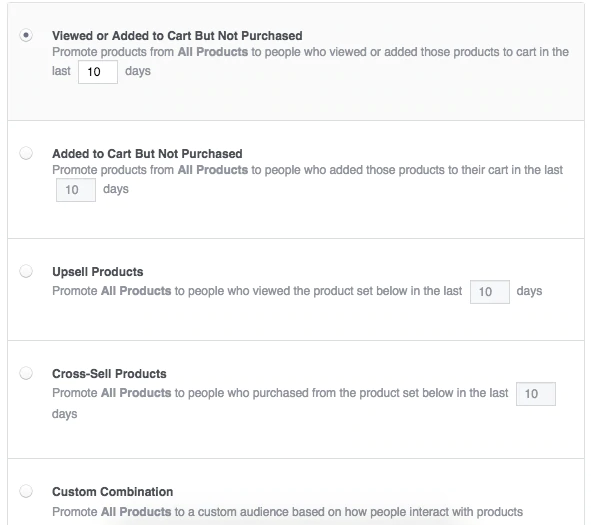 După ce ați creat un set de produse, mergeți în jos la secțiunea „Public”.
După ce ați creat un set de produse, mergeți în jos la secțiunea „Public”.
Aici, veți putea alege dacă doriți să vizați clienții care au văzut conținut pe site-ul dvs., au adăugat produse în coșul lor sau au achiziționat cu succes produse. Din fericire, aceste segmente de public personalizate au fost deja create pentru dvs. de Facebook Pixel, ceea ce este o mare ușurare, deoarece ar fi incredibil de consumatoare de timp (și de durere de cap) să fie configurate manual.
Atunci când alegeți un public „Upsll” sau „Cross-Sell”, veți putea, de asemenea, să specificați ce seturi de produse doriți să promovați clienților care au văzut deja alte seturi de produse. Aceasta este o caracteristică ingenioasă pentru a-ți transforma cumpărătorii obișnuiți în clienți repeta prin prezentarea produselor de care ar putea fi, de asemenea, interesați sau care funcționează bine cu lucrurile pe care le-au achiziționat deja.
Acum că setul dvs. de anunțuri a fost optimizat corespunzător pentru anunțuri dinamice pentru produse, este timpul să vă creați anunțul. Accesați fila „Anunțuri” și fie creați un anunț nou, fie alegeți unul pe care l-ați creat deja în acel set de anunțuri.
Spre deosebire de alte reclame Facebook, reclamele dinamice necesită utilizarea unor cuvinte cheie speciale (aceste cuvinte cheie sunt de fapt doar anteturile de secțiune pe care le-ați folosit pentru foaia de calcul pentru feedul de produse).
 Credit imagine: Facebook
Credit imagine: Facebook
Cu ajutorul acestor cuvinte cheie, Facebook va putea să populeze automat anunțurile dvs. cu informații relevante despre produs atunci când anunțurile sunt difuzate.
Iată un exemplu de șablon de anunț oferit de Facebook. Cuvintele cheie precum „product.name” și „product.description” împreună cu fotografia reală a produsului vor fi înlocuite cu informații relevante extrase din feedul de produse atunci când anunțul este difuzat unui client. Aceste cuvinte cheie pur și simplu ajută Facebook să înțeleagă cum ar trebui să arate de fapt reclamele.
În timp ce fotografiile, titlurile și descrierile produselor vor fi personalizate în mod unic pentru fiecare spectator, copia publicitară din partea de sus („Jasper’s este mai mult decât produse alimentare...”) va apărea la fel pentru toată lumea.
Rețineți acest lucru atunci când proiectați anunțul pentru a vă asigura că copia dvs. rămâne relevantă și se poate aplica oricăror produse care ar putea apărea. Puteți experimenta și utilizarea cuvintelor cheie în textul publicitar din partea de sus, dar este mai sigur să rămâneți cu nume dinamice de produse, descrieri și prețuri atunci când începeți.
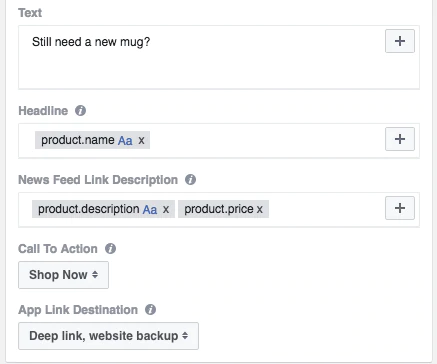 Când editați anunțul, faceți clic pe butonul „+” de lângă fiecare câmp pentru a introduce cuvintele cheie pe care doriți să le utilizați.
Când editați anunțul, faceți clic pe butonul „+” de lângă fiecare câmp pentru a introduce cuvintele cheie pe care doriți să le utilizați.
După ce v-ați personalizat copia publicitară (și v-ați asigurat că urmăriți conversiile cu Facebook Pixel), veți fi gata să difuzați anunțul!
Să fim personale
Acum că știți cum să configurați primul dvs. anunț dinamic de produs, este timpul să începeți să oferiți clienților o experiență și mai personalizată și mai relevantă pe Facebook!
Căutați mai multe modalități de a crea clienți? Aflați alte modalități de a genera trafic către site-ul dvs. web și de a crea vânzări.